EXACT関数の使い方を解説します。
EXACT関数とは?
EXACT 関数は2つの文字列が完全に一致するかどうかを判定する関数です。
使い方:
=EXACT(文字列1、文字列2)
文字列1 と文字列2 が完全に一致する場合、EXACT 関数は TRUE を返します。一致しない場合は、FALSE を返します。
例:
=EXACT("apple","apple")
この場合、EXACT 関数は TRUE を返します。文字列1、文字列2には比べたい文字列やセルを入力します。
同じ文字列または同じセル内容であれば『TRUE』、違う場合は『FALSE』と表示されます。
EXACT関数の使い方
実際にEXACT関数を使って解説します。
=EXACT(A2,B2)
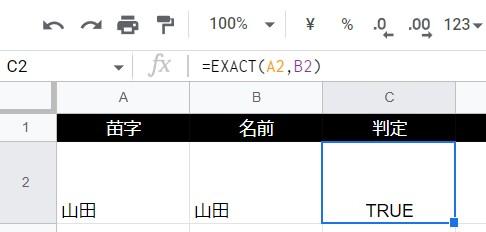
TRUEと表示されたので、セルA2とB2は同一の内容ということになります。
EXACT関数の基本的な使い方は以上です。
EXACT関数とイコール(=)の違い
EXACT関数と似た数式に=があります。
EXACT関数は完全一致の場合にFALSEとなりますが、=の場合は、大文字、小文字の違っていてもTRUEとなります。
アルファベットの大文字と小文字は区別されませんが、カタカナの全角と半角は区別されます。
=EXACT("HI","hi") //判定結果:FALSE
="HI"="hi" //判定結果:TRUE
=EXACT("コンニチハ","コンニチハ") //判定結果:FALSE
="コンニチハ"="コンニチハ" //判定結果:TRUE
次にIF関数とEXACT関数の組み合わせた使い方を解説します。
IF関数とEXACT関数の組みあわせ
通常のEXACT関数では先程の判定結果のように「TRUE」「FALSE」と表示されます。
判定結果は、IF関数と組み合わせることで自由な文言で表示することができます。
例えば、日本人向けに「一致」「不一致」等とと出し分けたい場合は以下のように記述します。
=IF(EXACT(A2,B2),"一致","不一致")
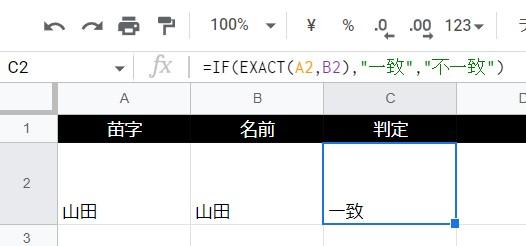
セルA2とB2の内容は同一なので、判定結果は「一致」と表示されました。
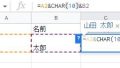
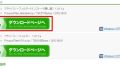
コメント